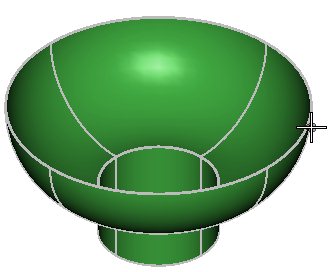Caixa de diálogo Preferências, categoria de opções de visualização
Consiste em controles de configuração de preferências para personalizar a janela olhar/layout de exibição do produto.
| Setting | Description |
|---|---|
| Caixa de ferramentas da Vista | Se ativado (o padrão) , define a posição de onde encaixar as ferramentas em uma janela de visualização. Posição padrão é Top. |
| Barra de rolagem | Se ativado, windows vista são exibidas com bordas, incluindo rolagem barras e exibir barras de controle. O padrão é desativado. |
| Fundo preto -> Branco | Se ativada, a cor de fundo da vista (se definido como preto) é exibida em branco. O padrão é desativado. |
| Preservar proporção de tela | Se ativado, o produto tenta abrir vistas com base na relação de aspecto de pontos de vista desde a última versão salva. Ele só se aplica se você tiver alterado o tamanho da área de aplicação do produto desde salvar um arquivo. O padrão é desativado. |
| Suavização de linhas | Se ativado, em ângulo linhas aparecem mais suaves (bordas irregulares são suavizadas) nas exibições. |
| Suavização de texto | Se ativado, fontes TrueType aparecem mais suaves (bordas irregulares são suavizadas) nas exibições. |
| Espessuras da linha | Abre a caixa de diálogo Tradução da espessura da linha , que é usada para definir a largura da tela (em pixels) para cada uma das 32 espessuras de linha. |
| Atualização de atualização | Define a freqüência (em segundos) que a exibição é atualizada durante as atualizações. O padrão é 1,0. |
| Taxa de quadro para ferramentas de exibição (frames/seg.) | Define o número mínimo de frames por segundo durante as operações de visualização. Valores mais altos significam menos informação pode ser exibida, ou desenhada, por quadro. |
| Correção de gama | Afeta o brilho das imagens renderizadas no direito/primário (e, se estiver presente, um esquerda/secundário) tela.
Correção de gama compensa as características espectrais do visor ou da impressora. O valor padrão de 1.7 é perto do ideal para a maioria dos monitores. O intervalo válido é de 0,1 a 3,0. Aumentando a configuração de correção Gamma tem o efeito de clareamento imagens; diminuir isso escurece imagens. Uma mudança nesta preferência é eficaz na próxima vez que um modo de exibição é atualizado. |
| Dinâmica | Define a quantidade de transparência usada para exibir elementos em dinâmica. Isto é particularmente útil quando se trabalha em vistas sombreadas.
A configuração padrão é moderadamente opaca. |
| Auto-localizar | Defina a quantidade de transparência na Cor de realce do elemento usado para destacar (realçar) elementos para autolocalização (a Cor de realce do elemento é definido no item Cor da caixa de diálogo Configurações do arquivo de desenho).
Quando definido como opaco, elementos realçados aparecem em cor de realce o elemento. Como você mover o controle deslizante para Clear, progressivamente, menos a cor de realce e mais da cor original elemento é visto na cor de realce. O padrão é moderadamente claro. |
| Localizar automaticamente arestas finas de exibição em sobreposição | Se ativado, (o padrão é desativado) o autolocalizar exibe as arestas de elementos conforme são destacados nas vistas. |
| Nenhuma animação em rotação da vista | Se ativado, a vista é rotacionada sem animação. Isso melhora o desempenho em modelos grandes. O padrão é desligado. |
| Fundo do projeto | Se ativado a cor usada como a cor de fundo do modelo de desenho de moda. Para alterar a cor, clique no ícone de cor e selecione uma cor na caixa de diálogo preferência de substituir cor. O padrão é ativado. |
| Plano de fundo do desenho | Se ativado a cor usada como a cor de fundo do modelo desenho de moda. Para alterar a cor, clique no ícone de cor e selecione uma cor na caixa de diálogo preferência de substituir cor. O padrão é desligado. |
| Fundo de folha | Se ativado a cor usada como a cor de fundo do modelo de folha de moda. Para alterar a cor, clique no ícone de cor e selecione uma cor na caixa de diálogo preferência de substituir cor. O padrão é desligado. |
| Elemento Realçar | Se ativado define a cor usada para realçar o elemento ativo. Para alterar a cor, clique no ícone de cor e selecione uma cor na caixa de diálogo preferência de substituir cor. O padrão é desligado.
|
| Conjunto de seleções | Se ativado define a cor usada para exibir o conjunto de seleção. Para alterar a cor, clique no ícone de cor e selecione uma cor na caixa de diálogo preferência de substituir cor. O padrão é desligado. |